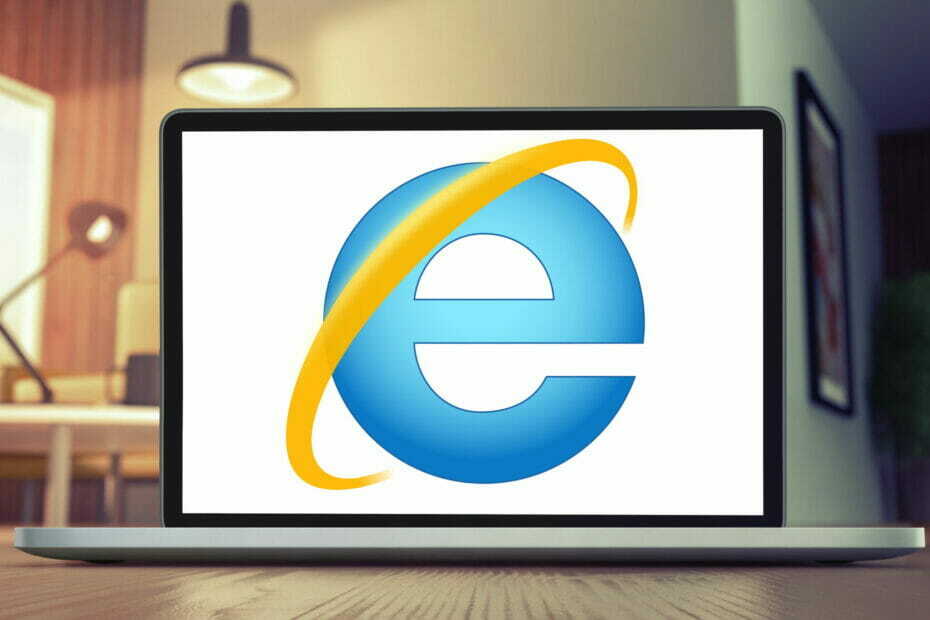- Hvis JavaFX-applikasjonen ikke kunne startes på grunn av systemkonfigurasjon, kan du mistenke at denne Internet Explorer-feilen er forårsaket av nettleserens informasjonskapsler og hurtigbuffer.
- Sørg derfor for å se etter nettlesingshistorikk og korrigere dette irriterende problemet på kort tid.
- Forutsatt at du ikke er redd for denne utfordringen, må du prøve en annen nettleser.
- Internet Explorer's JavaFX-applikasjonsfeil kan også være relatert til sikkerhetsinnstillinger. Gå til fanen Sikkerhet og se nærmere på med en gang.

- Enkel migrering: Bruk Opera-assistenten til å overføre spennende data, for eksempel bokmerker, passord, etc.
- Optimaliser ressursbruk: RAM-minnet ditt brukes mer effektivt enn i andre nettlesere
- Forbedret privatliv: gratis og ubegrenset integrert VPN
- Ingen annonser: innebygd Ad Blocker gir raskere lasting av sider og beskytter mot datautvinning
- Spillvennlig: Opera GX er den første og beste nettleseren for spill
- Last ned Opera
I dag er Internet Explorer den eneste nettleseren som støtter Java-plugins og applets (NPAPI). Mange java-problemer er relatert til Java-versjonen som er installert på PCen eller til hurtigbufferen.
Uansett, JavaFX er egentlig ikke en applet og bruker ikke en nettleser-plugin for å kjøre. Det er et sett med grafikk- og mediepakker som brukes av programmerere for å lage og designe Java-applikasjoner.
Derfor kan feil relatert til JavaFX-applikasjonen vises i nettleseren din. Er dette problemet som plager deg også?
Slik løser du Internet Explorer-feilen som står JavaFX-applikasjonen kunne ikke startes på grunn av systemkonfigurasjon.
Hvordan fikse JavaFX-applikasjonen kunne ikke startes feil?
1. Fjern nettleserens informasjonskapsler og hurtigbuffer
- Lukk en hvilken som helst Internet Explorer-side.
- Søk etter Internett instillinger på Windows-søkefeltet.

- Se etter Nettleserlogg og klikk deretter på Slett knapp.

- Kryss av i alle boksene og klikk Slett.

- Gå til Avansert fanen og klikk på Nullstille.

- Kryss av i boksen foran Slett personlige innstillinger og klikk Nullstille.

Når du har utført trinnene ovenfor, lukker du vinduet Alternativer for Internett og åpner nettleseren din på nytt.
Hvis du hadde favorittlinjen aktiv, må du aktivere den igjen ved å høyreklikke under adresselinjen og velge FavorittBar.
2. Bruk en annen nettleser

JavaFX kjører ikke inn i nettleseren din, men kjører fra en nettleser. Når du klikker på lenken, skal appen som bruker JavaFX lastes ned og kjøres på skrivebordet, som alle andre frittstående Java-applikasjoner.
Det er flere nettlesere i tillegg til Internet Explorer. Windows 10 kommer med Microsoft Edge, men du kan også laste ned og installere Opera, Chrome, Firefox osv.
Det er alltid lurt å ha mer enn én nettleser tilgjengelig. De burde gjøre det samme, men det er Internett-tjenester som bare støttes av en bestemt nettleser.
3. Sjekk innstillinger for Java-sikkerhet
- Gå til Kontrollpanel.

- Juster visningen til Små ikoner fra øvre høyre side.
- Klikk på Java.

- Gå til Sikkerhet fanen.
- Endre sikkerhetsnivået fra Høy til middels eller fra Veldig høy til Høy, avhengig av Java-versjonen.

- Klikk på Rediger nettstedsliste for å legge til nettstedet i listen over unntakssider.
- Bruk Legge til knapp og type den komplette lenken til nettstedet.

- Klikk igjen på Legge til.
- I sikkerhetsadvarselvinduene klikker du på Fortsette.
Du kan lukke Java Kontrollpanel og lunsj på nettstedet igjen. Hvis en sikkerhetsadvarsel dukker opp, må du klikke på Løpe.
Du kan ikke åpne Kontrollpanel? Ta en titt på denne trinnvise veiledningen for å finne en løsning.
4. Fjern Java's midlertidige filer
- Åpen Java Kontrollpanel. Følg trinn 1-3 fra løsningen ovenfor.
- Fra kategorien Generelt klikker du på Innstillinger.

- Klikk på Slett filer.

- Kryss av i alle boksene og trykk OK.

- Klikk på OK for å lukke Java Kontrollpanel.
Hvis du fremdeles fortsetter å møte det samme problemet, er den siste tingen å gjøre å sjekke applikasjonskravene.
Det kan være eldre applikasjoner som trenger å bruke en eldre versjon av Java. Hvis dette er tilfelle, må du avinstallere versjonen din og installere den anbefalte versjonen.
Du kan bruke disse trinnene for andre Java-relaterte problemer som dukker opp i Internet Explorer-nettleseren. Det vil løse problemene dine i de fleste tilfeller.
Har du brukt prosedyrene ovenfor også? Gi oss beskjed om hvilken som fungerte for deg ved å bruke kommentarfeltet nedenfor.
 Har du fortsatt problemer?Løs dem med dette verktøyet:
Har du fortsatt problemer?Løs dem med dette verktøyet:
- Last ned dette PC-reparasjonsverktøyet rangert bra på TrustPilot.com (nedlastingen starter på denne siden).
- Klikk Start søk for å finne Windows-problemer som kan forårsake PC-problemer.
- Klikk Reparer alle for å løse problemer med patenterte teknologier (Eksklusiv rabatt for våre lesere).
Restoro er lastet ned av 0 lesere denne måneden.
![Fix: IE kobler ikke til Internett [Windows 11 Guide]](/f/b421ea565bb0cc1b374ce064c8249df2.jpg?width=300&height=460)